 Alla ricerca del miglior software di recupero dati RAID per recuperare file persi o compromessi dal tuo array RAID? Questa guida completa esplora varie applicazioni di recupero dati RAID compatibili con i sistemi operativi Windows, Linux e Mac.
Alla ricerca del miglior software di recupero dati RAID per recuperare file persi o compromessi dal tuo array RAID? Questa guida completa esplora varie applicazioni di recupero dati RAID compatibili con i sistemi operativi Windows, Linux e Mac.
Discutiamo le loro caratteristiche, capacità e limitazioni di ogni opzione per offrirti un consiglio completo sulla scelta della soluzione più adatta al tuo specifico scenario di perdita di dati, sia esso dovuto a corruzione del software, cancellazione accidentale di file o altre cause. Con queste informazioni, sarai meglio attrezzato per selezionare lo strumento appropriato per i tuoi obiettivi di recupero dati RAID.
Indice dei contenuti
Cos’è il recupero RAID?
Il recupero dati RAID è il processo di ripristino o recupero dei dati da un sistema RAID (redundant array of independent disks), ovvero un’insieme ridondante di dischi indipendenti. RAID è una tecnologia che combina più dischi in un’unica unità logica per fornire prestazioni migliorate, affidabilità e protezione dei dati.
Tuttavia, nonostante i vantaggi del RAID, la perdita di dati può ancora verificarsi per vari motivi, come corruzione del software o cancellazione accidentale. In tali casi, il software di recupero dati RAID può essere utilizzato per ripristinare i dati dai dischi guasti o danneggiati nell’array RAID.
Tuttavia, non tutti i software di recupero dati RAID sono compatibili sia con i RAID software che con i RAID hardware e le loro molteplici possibili configurazioni, che sono:
| Configurazione RAID | Descrizione |
| RAID 0 | La capacità di archiviazione di questa configurazione RAID è uguale alla somma delle capacità dei singoli dischi che la costituiscono. Poiché i dati sono distribuiti uniformemente su tutti i dischi, le prestazioni sono notevolmente migliorate. |
| RAID 1 | Utilizzando la duplicazione dei dischi, i dati vengono completamente scritti su almeno due dischi in modo che possano essere recuperati senza problemi anche se un disco si guasta completamente. |
| RAID 2 | Questa configurazione RAID non è più utilizzata al giorno d’oggi. Un tempo era usata per sincronizzare la rotazione degli spindles dei dischi per archiviare dati su diversi dispositivi fisici di archiviazione in modo tale che ogni bit consecutivo si trovasse su un disco diverso. |
| RAID 3 | Anche questa configurazione RAID non è più utilizzata al giorno d’oggi. Introduce un codice di rilevamento errori memorizzato su uno dei dischi che compongono l’array. |
| RAID 4 | Proprio come nel RAID 0, questa configurazione RAID distribuisce equamente i dati su più dischi per aumentare le prestazioni, ma introduce anche un codice di rilevamento errori memorizzato su uno dei dischi dell’array per rendere recuperabili i file in caso di guasto di un disco. |
| RAID 5 | Invece di memorizzare il codice di rilevamento errori su un disco dedicato, il RAID 5 lo distribuisce su tutti i dischi dell’array, proprio come fa con i dati regolari. |
| RAID 6 | Memorizzando il doppio dei blocchi di codici per il rilevamento errori, il RAID 6 può gestire fino a due dischi guasti (non solo uno come nel RAID 4 e RAID 5). |
| Configurazione RAID combinata (annidata) | Le configurazioni RAID combinate o annidate si riferiscono a configurazioni in cui due o più livelli RAID diversi sono combinati per creare un singolo unità logica. Ad esempio, RAID 10 (noto anche come RAID 1+0) è una configurazione annidata che combina RAID 1 (mirroring) e RAID 0 (striping) per fornire sia una maggiore ridondanza dei dati che un incremento delle prestazioni. In una configurazione RAID 10, i dati sono prima duplicati su più dischi e poi distribuiti su dischi aggiuntivi per distribuire i dati e migliorare le prestazioni. |
Esiste anche una configurazione di dischi chiamata JBOD (abbreviazione di “just a bunch of disks”). In questa configurazione, più unità sono collegate insieme per formare una singola unità logica di archiviazione, ma i dischi non formano un array RAID. Questo significa che i dischi sono trattati come dischi indipendenti e non c’è ridondanza o protezione dei dati fornita dall’array.
Miglior Software di Recupero RAID
In questa sezione, ti consiglieremo il miglior software di recupero RAID disponibile per aiutarti a recuperare i tuoi dati persi il più presto possibile.
1. R-Studio
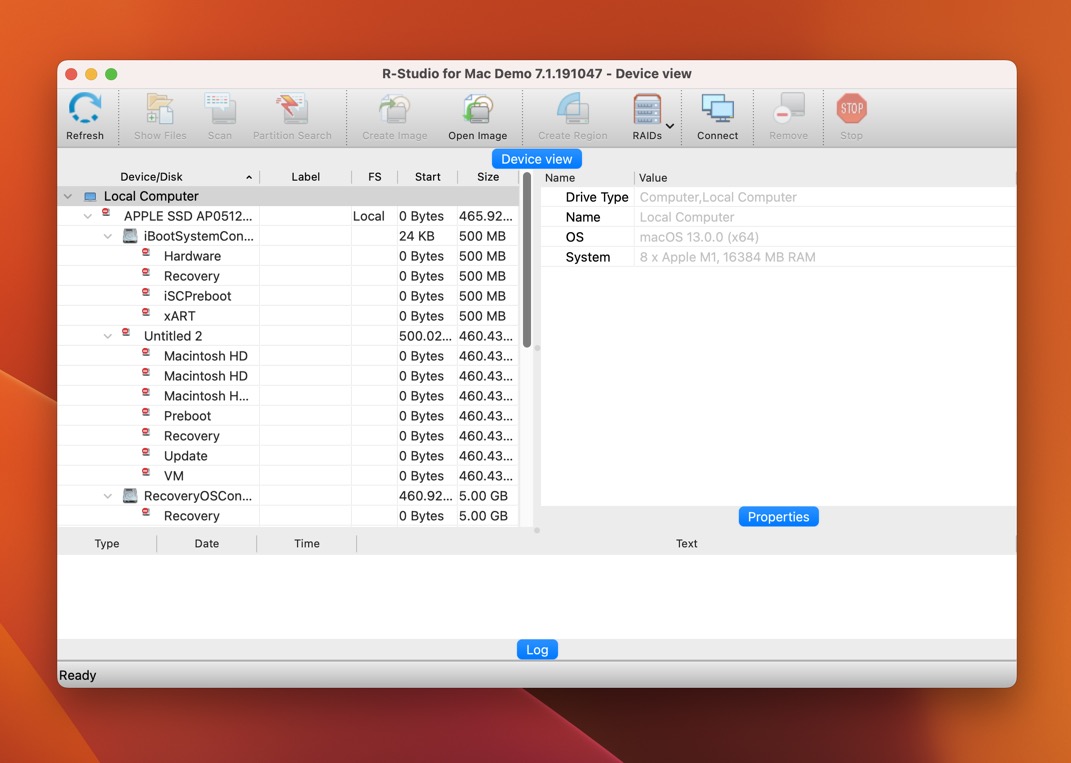
R-Studio è un software professionale per il recupero di RAID che supporta la maggior parte delle configurazioni RAID (0, 1, 4, 5, 6, 10, 1E, 5E, 5EE, 6E) e tutti i principali sistemi operativi.
Per utilizzare questo software, è necessario essere un utente piuttosto esperto dal punto di vista tecnico perché ci sono molte opzioni avanzate da configurare, e non tutte sono spiegate chiaramente. Fortunatamente, R-Studio può riconoscere automaticamente i parametri RAID 5 e 6, quindi almeno non c’è bisogno di farlo.
Coloro che padroneggiano R-Studio sono ricompensati con eccellenti prestazioni nel recupero di file RAID e la capacità di scandire sistemi di file gravemente danneggiati o sconosciuti per tipi di file noti.
Pros
- Supporta la maggior parte delle configurazioni RAID
- Compatibile con diverse piattaforme
- Riconoscimento automatico dei parametri RAID
- Ottima prestazione
- Non facile da usare
Prezzo:
Parte da $49.99. Disponibile una versione demo gratuita.
2. Disk Drill

Disk Drill è un software di recupero dati per Windows e macOS progettato per aiutare gli utenti a recuperare facilmente dati persi o cancellati da vari dispositivi di memorizzazione, inclusi gli array RAID Linux e Windows (0, 1, 5, 6, 10, 1E e jbod).
Eseguire il recupero RAID non è più complicato di eseguire il recupero dati di un hard disk esterno grazie all’interfaccia user-friendly e al comodo processo passo dopo passo.
A differenza di molte altre applicazioni software RAD per il recupero dati per Windows, Disk Drill non solo può visualizzare in anteprima i dati recuperabili ma può anche eseguirne il recupero effettivo. La versione gratuita può recuperare fino a 500 MB di dati persi da array RAID e altri dispositivi di archiviazione.
Pros
- Supporta la maggior parte delle configurazioni RAID
- Interfaccia intuitiva
- Recupera fino a 500 MB di dati gratuitamente
- Include utili strumenti di backup e protezione dei dati
- Mancanza di opzioni di configurazione avanzate
Prezzo:
Parte da $89.00 (aggiornamenti a vita opzionali $29.00). Versione gratuita disponibile.
3. DiskInternals RAID Recovery
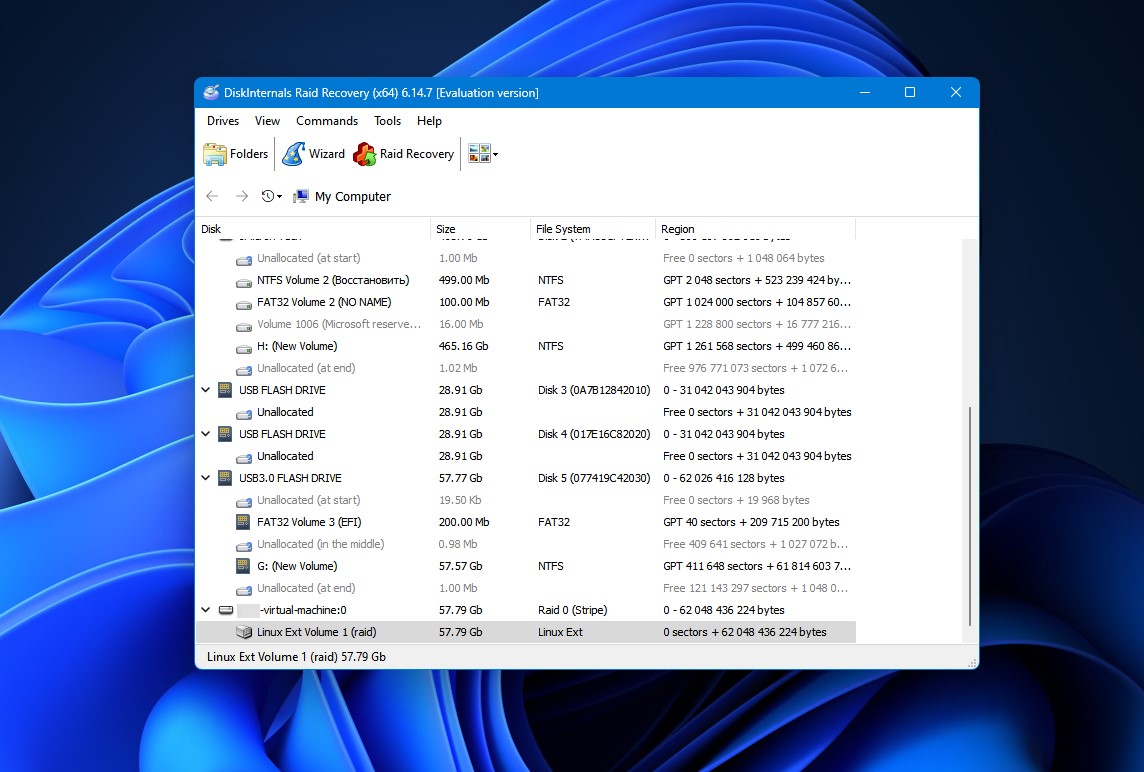
RAID Recovery di DiskInternals è progettato specificamente per aiutare gli utenti Windows a recuperare dati da RAID. Il software supporta RAID 0, RAID 1, 0+1, 1+0, 1E, RAID 4, RAID 5, 50, 5EE, 5R, RAID 6, RAID 60 e JBOD, rendendolo estremamente versatile.
Oltre alle configurazioni RAID più comunemente utilizzate, RAID Recovery può comunicare con controller RAID dedicati come Adaptec, HP, Dell, MegaRAID, Silicon RAID Controllers e altri.
Puoi anche utilizzare RAID Recovery per creare immagini del disco a scopo di backup e recupero. Ci auguriamo solo che il software fosse più comodo da usare, perché rimane piuttosto indietro rispetto a soluzioni come Disk Drill sotto questo aspetto.
Pros
- Progettato per recuperare RAID software e hardware
- Ampio supporto di controller RAID e configurazioni
- Può creare immagini disco
- Costoso
- Scomodo da usare
Prezzo:
Parte da $249. Disponibile una versione gratuita.
4. Strumento di Recupero Dati Stellar RAID
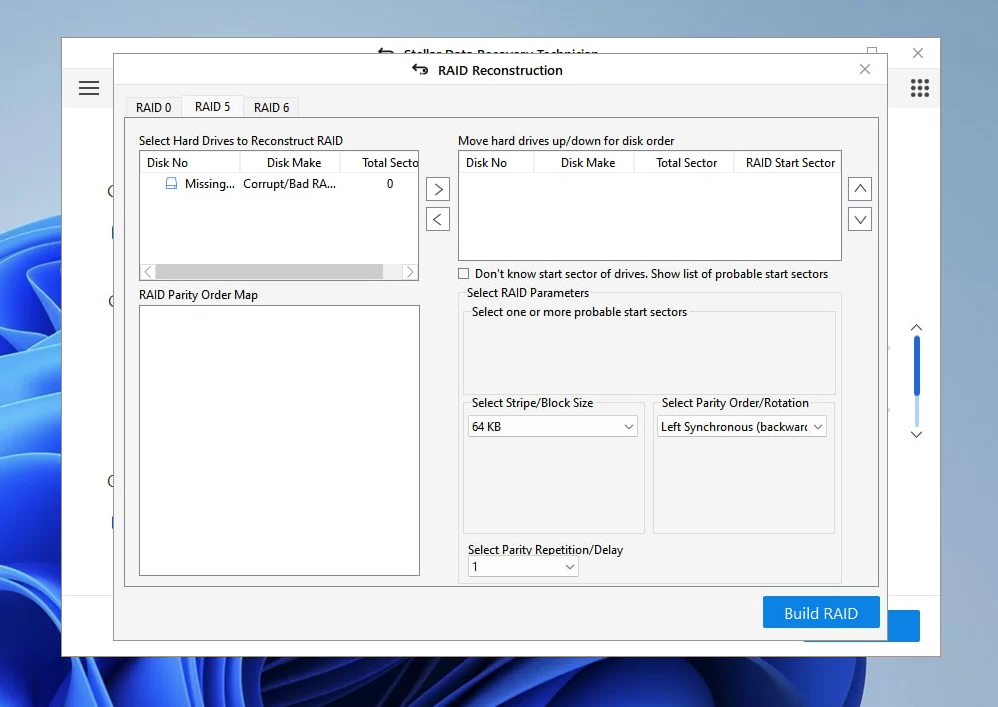
Stellar RAID Data Recovery Tool è uno strumento per il recupero dei dati di array RAID per Windows con supporto per RAID 0, 5, 6. Può recuperare dati da array RAID formattati e inaccessibili, array RAID SSD, e array che hanno subito danni logici.
Come altri prodotti software Stellar, RAID Data Recovery Tool è progettato pensando agli utenti Windows regolari, quindi bastano solo pochi semplici passaggi per completare il processo di recupero.
Puoi iniziare a utilizzare gratuitamente Stellar RAID Data Recovery Tool, ma per sbloccare il recupero illimitato è necessario disporre di una licenza di Stellar Data Recovery Technician o Toolkit.
Pros
- Semplice da usare
- Sviluppato da un’azienda di fiducia
- Aggiornato frequentemente
- Supporta solo RAID 0, 5, 6
- Costoso
Prezzo:
Parte da $199. Disponibile una versione gratuita.
5. DiskGenius
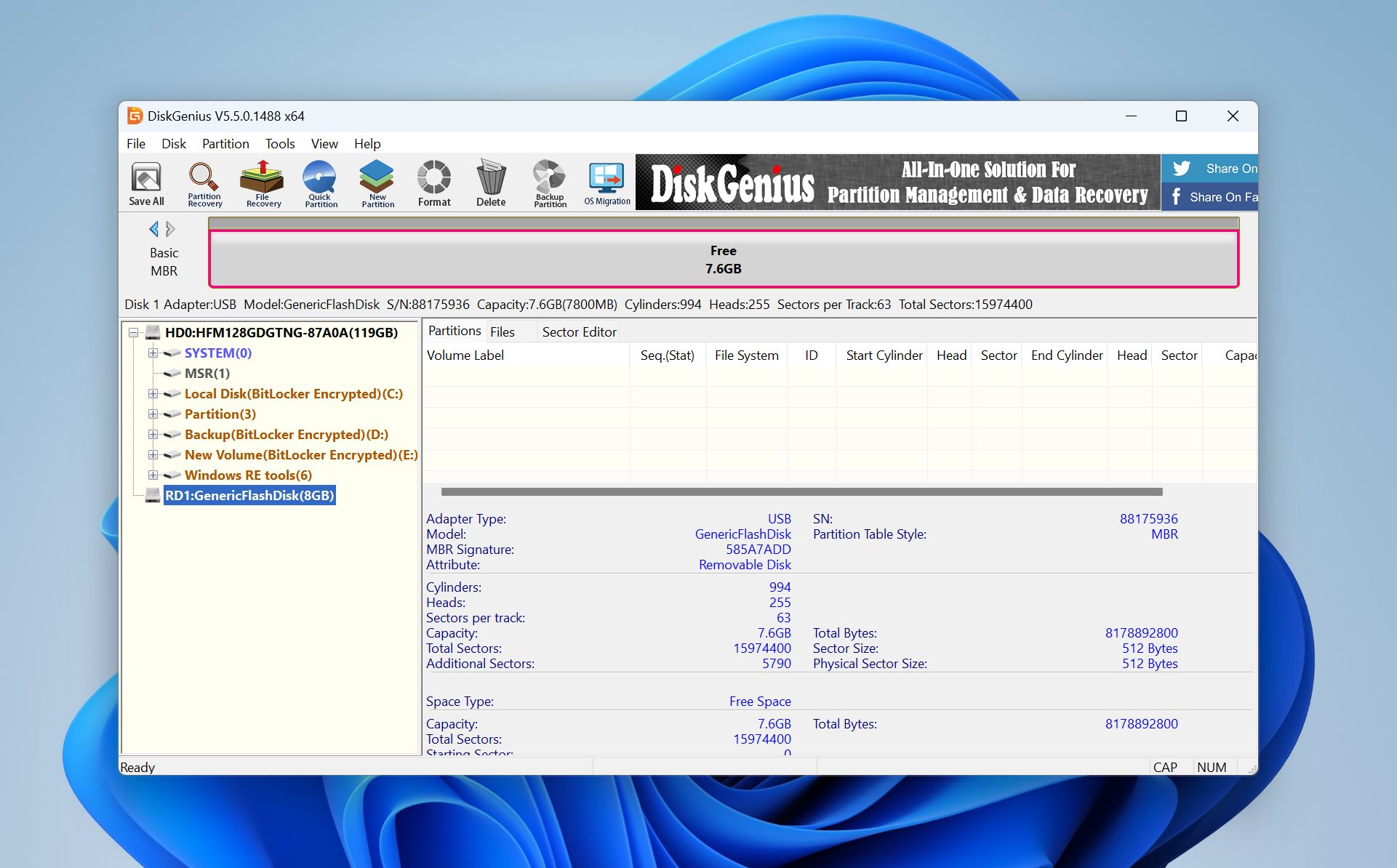
DiskGenius è più di un semplice strumento di recupero dati: funziona anche come un robusto gestore di dischi. Di conseguenza, puoi utilizzarlo per gestire le tue partizioni, clonare i tuoi dischi, recuperare i tuoi file eliminati in modo permanente e altro ancora.
Principalmente pensato per utenti avanzati, DiskGenius può richiedere del tempo per essere padroneggiato, e la sua interfaccia utente obsoleta non aiuta certamente in questo senso, ma coloro che superano l’ardua curva di apprendimento vengono ricompensati con funzionalità avanzate come il rilevamento e la riparazione di settori danneggiati, la possibilità di inviare un comando TRIM ai controller SSD o capacità RAID virtuali.
DiskGenius offre un modello freemium con tre livelli: Gratis, Standard e Professionale. La versione Gratis consente di recuperare file fino a 64 KB e fornisce una gestione complessa delle partizioni. La buona notizia è che tutte le licenze a pagamento sono licenze a vita, il che significa che non dovrai preoccuparti di costi di abbonamento continui.
Pros
- Funzionalità 2-in-1 sia come recupero dati che come gestione dischi
- Funzioni avanzate per professionisti
- Clonazione dischi e capacità di RAID virtuale
- Licenze a vita
- Curva di apprendimento ripida
- Interfaccia complicata
- Prestazioni medie nella scansione delle firme
Prezzo:
Inizia a $69.90. Disponibile una versione gratuita.
6. GetDataBack
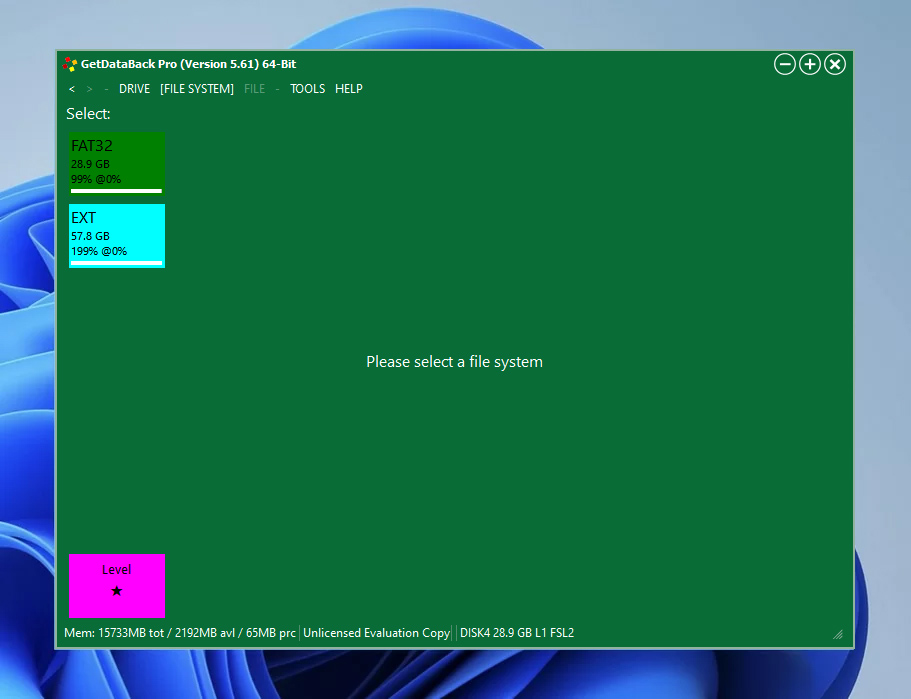
GetDataBack potrebbe essere una delle applicazioni Windows più brutte mai create, ma può salvare la situazione quando si tratta di eseguire il recupero dati da array RAID.
I suoi algoritmi di recupero in sola lettura possono recuperare dati in modo sicuro dai file system Windows NTFS, FAT12, FAT16, FAT32, exFAT, Linux EXT, EXT2, EXT3, EXT4 e Apple HFS+, APFS.
Quello che crea confusione è che si usano due diverse versioni del software per eseguire il recupero NTFS e quello FAT. Inoltre, Runtime Software, la società dietro a GetDataBack, vende uno strumento dedicato al recupero RAID, così come due diversi pacchetti per il recupero RAID.
Pros
- Aggiornamenti gratuiti a vita con l’acquisto
- Design sicuro, solo lettura
- Interfaccia utente inestetica
- Supporta solo RAID 0 e 5
- Supporto NTFS e FAT in diverse versioni dello strumento
Prezzo:
A partire da $79. Disponibile una versione gratuita.
7. TestDisk
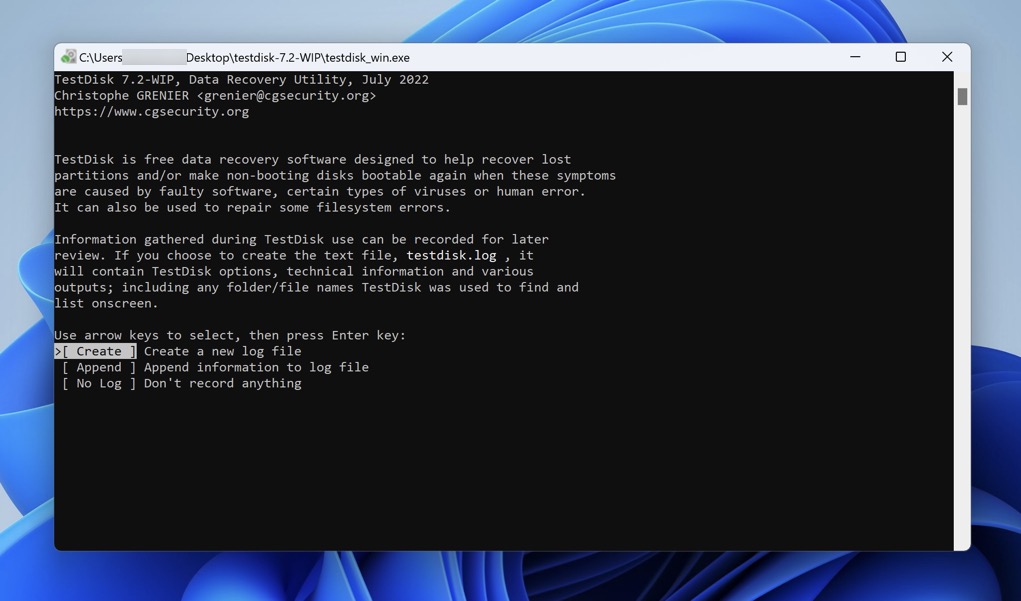
TestDisk è un’applicazione software gratuita e open-source per il recupero dei dati. Il suo scopo principale è quello di riparare la tabella delle partizioni e i problemi relativi all’avvio, come quelli causati da software difettosi, errori umani o malware.
Può riparare array RAID 0, 1 e 5 corrotti in pochi passaggi eseguiti tramite la sua interfaccia utente a riga di comando. L’assenza di un’interfaccia utente grafica è generalmente considerata il più grande svantaggio di TestDisk perché rende lo strumento meno accessibile agli utenti inesperti.
TestDisk è dotato di uno strumento per il recupero dei dati chiamato PhotoRec, che può essere utilizzato come un semplice software gratuito per il recupero di RAID, e c’è persino una interfaccia grafica per esso, chiamata QPhotoRec.
Pros
- Completamente gratuito
- Open source
- Capace di riparare RAID danneggiati
- Interfaccia utente a riga di comando
- Non adatto ai principianti
Prezzo:
Completamente gratuito
8. Reclaime Recupero Raid Gratuito
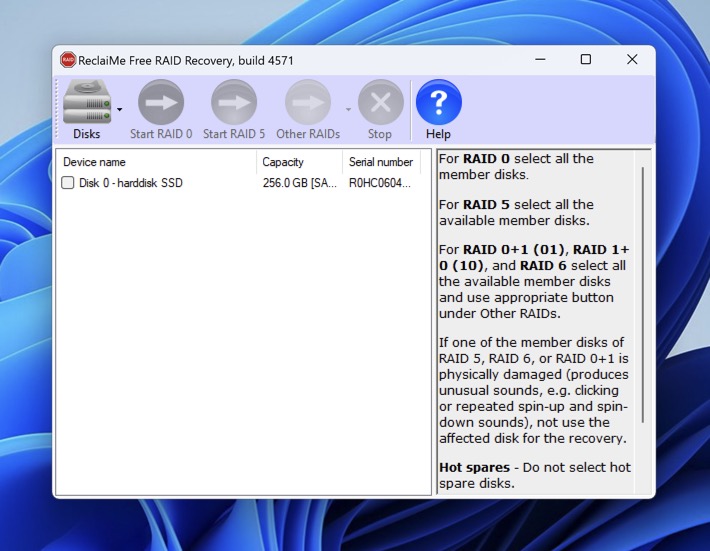
Reclaime Free Raid Recovery è un’applicazione software di recupero dati RAID leggermente insolita perché non è in grado di recuperare dati di per sé.
Il suo scopo è produrre una copia completa dell’array o l’insieme dei parametri (ordine dei dischi, dimensione del blocco, offset iniziale e altro) in modo da poter recuperare dati persi utilizzando uno strumento come Disk Drill o TestDisk.
I RAID 0, 0+1, 1+0, 1Е, 5, 6 sono tutti supportati, così come i dispositivi NAD di aziende come QNAP, NETGEAR, Synology e Buffalo.
Pros
- Completamente gratuito
- Molto semplice da utilizzare
- Supporta i tipi di RAID più comuni
- Software aggiuntivo necessario per completare il recupero dati del RAID
Prezzo:
Completamente gratuito
9. UFS Explorer
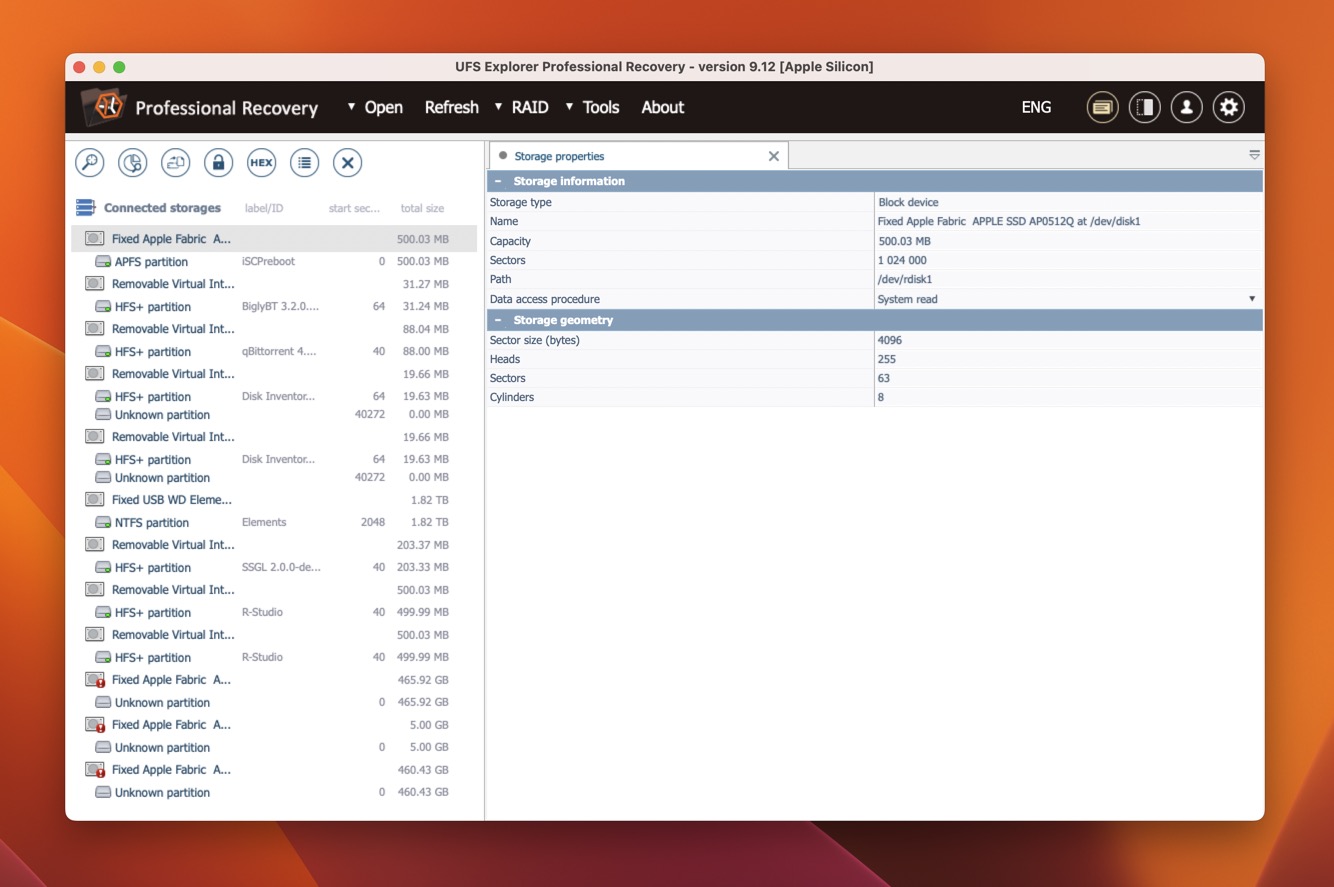
UFS Explorer è una famiglia versatile e multipiattaforma di applicazioni per il recupero dati, in grado di affrontare una miriade di problemi di perdita di dati su Windows, Mac e Linux.
Coloro che sono alla ricerca di una soluzione di recupero RAID per Windows dovrebbero prestare particolare attenzione a UFS Explorer RAID Recovery, che può risolvere i più comuni problemi di perdita di dati.
Lo strumento supporta RAID 0, RAID 1E, RAID 3, RAID 5, RAID 6, RAID 7 e anche livelli RAID 10, 50, 60, 50E, ecc. Può rilevare automaticamente i parametri RAID ed eseguire l’assemblaggio virtuale del RAID, ma sarebbe ancora meglio se la sua interfaccia utente non fosse così obsoleta.
Pros
- Supporta Windows, Mac e Linux
- Compatibile con la maggior parte dei tipi di RAID
- Interfaccia utente obsoleta
- Abbastanza costoso
Prezzo:
Parte da $64,95 per la versione regolare di UFS Explorer
Come Scegliere un Software di Recupero RAID
Quando si sceglie il miglior software di recupero RAID, ci sono diversi fattori da considerare:
- 💻 Compatibilità con il sistema operativo: Assicurati che il software sia compatibile con il sistema operativo che stai utilizzando.
- 🔢 Configurazioni RAID supportate: Il software dovrebbe supportare il tipo di RAID che stai utilizzando.
- 🗂️ Formati di file: Il software dovrebbe essere in grado di recuperare i tipi di file di cui hai bisogno.
- 🤩 Facilità di utilizzo: Il software dovrebbe essere semplice da usare, anche per chi ha poca esperienza tecnica.
- 💰 Prezzo: Considera il costo del software e confrontalo con le sue caratteristiche e prestazioni.
È anche importante considerare la reputazione e il supporto clienti fornito dal fornitore del software. Un fornitore affidabile con un buon supporto clienti può aiutarti a risolvere rapidamente qualsiasi problema tu possa incontrare durante il processo di recupero.
Conclusione
Gli array RAID possono essere utilizzati per memorizzare enormi quantità di dati in un unico posto, il che significa che gli incidenti di perdita di dati che li coinvolgono possono avere conseguenze disastrose. Fortunatamente, spesso è possibile il recupero dei dati RAID, e ci sono molti eccellenti software di recupero RAID che rendono facile eseguirlo. Esempi di ottimi software di recupero RAID gratuiti includono R-Studio, Disk Drill e Zero Assumption Recovery. Con il loro aiuto e un po’ di fortuna, dovresti essere in grado di recuperare i tuoi dati in breve tempo.
Domande Frequenti
- Collega i dischi dell'array RAID danneggiato al tuo computer.
- Scarica e installa il software di recupero dati Disk Drill sul computer.
- Apri Disk Drill e naviga nella scheda RAIDs.
- Avvia una scansione del tuo array RAID e lascia del tempo a Disk Drill per completarla.
- Anteprima dei file recuperati e salvali in una nuova posizione.
 7 Data Recovery
7 Data Recovery 



